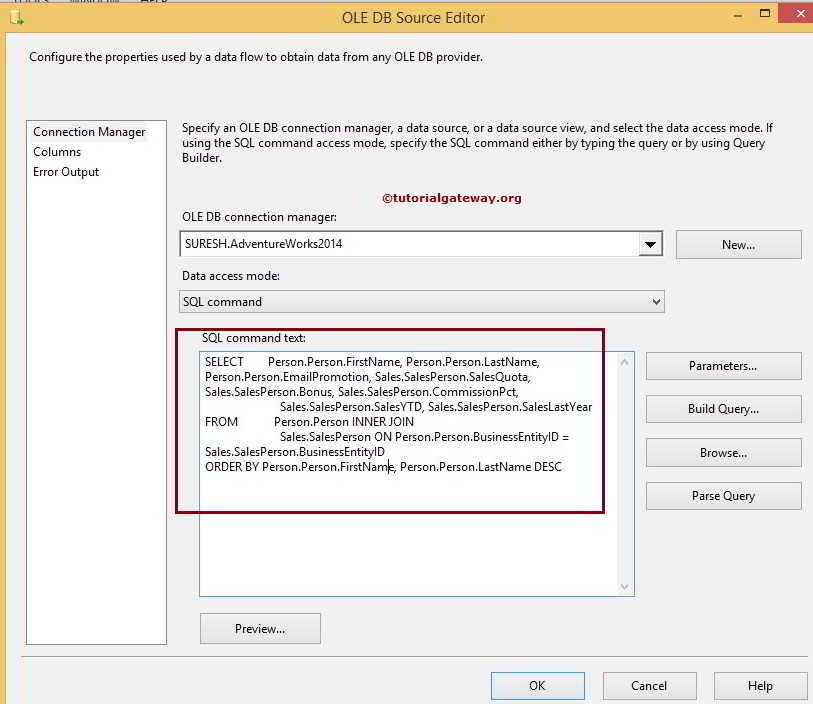SSIS 中的查询生成器让开发人员可以轻松设计 SQL 查询。如果您不知道如何编写 SQL 查询,或者在执行分组、排序和联接操作时遇到困难。或者,如果您发现设计复杂的 SQL 查询很困难,那么您可以使用 SSIS 查询生成器通过图形用户界面设计所需的查询。
SSIS 查询生成器示例
在此示例中,我们将向您展示如何在 SSIS 的查询生成器中使用查询生成器设计 SQL 查询。对于此示例,我们将为 OLE DB 源创建查询。因此,在 OLE DB 源编辑器中,单击“生成查询”按钮。
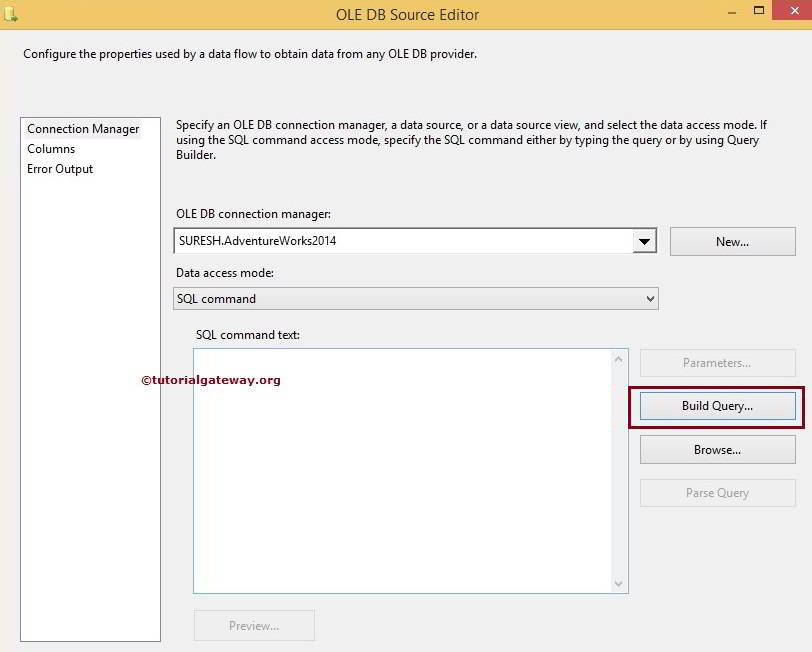
单击“生成查询”按钮后,它将在单独的窗口中打开查询生成器。在设计 SQL 查询之前,您应该了解 SSIS 查询生成器中存在的不同窗格。
- 图示窗格:此窗格用于选择表、视图或函数。SSIS 中的查询生成器将根据数据库关系自动联接表。选择所需的表后,我们可以通过勾选列来选择所需的列。
- 网格窗格:所有选定的列都将显示在此窗格中。此窗格可方便地应用于排序(ORDER BY ASC 和 ORDER BY DESC)以及对列名进行分组(GROUPING Statement)。
- SQL 窗格:SSIS 查询生成器将在此窗格中自动为我们构建 SQL 查询。
- 结果窗格:完成 SQL 查询设计后,单击执行按钮(播放按钮)将在该窗格中显示 SQL 查询结果。
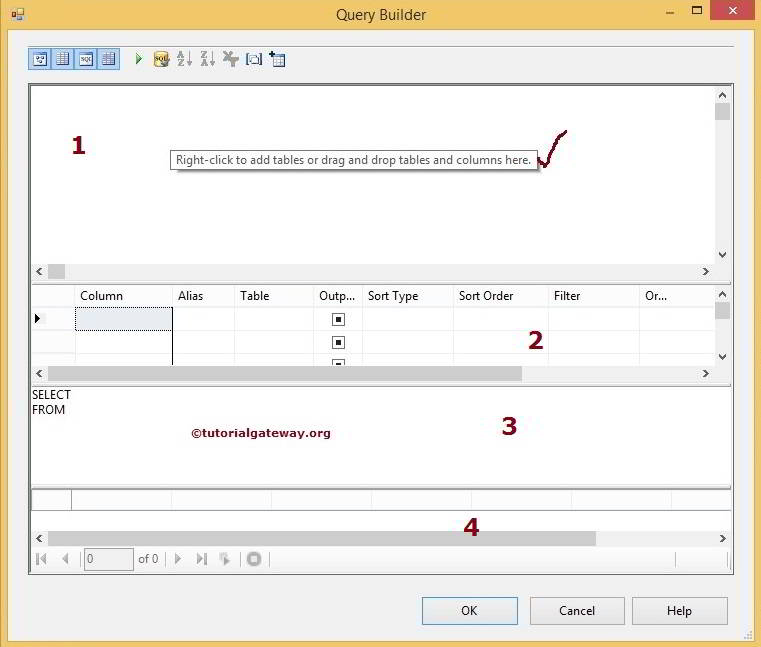
右键单击图示窗格以添加所需的表。
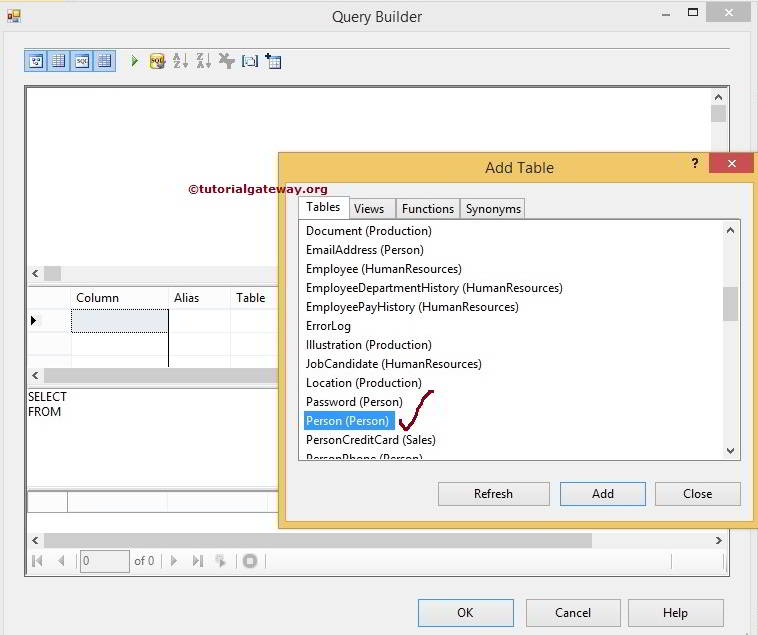
从上面的屏幕截图可以看出,我们选择了 Person 表。我还添加了一个表(Sales Person)来演示联接。
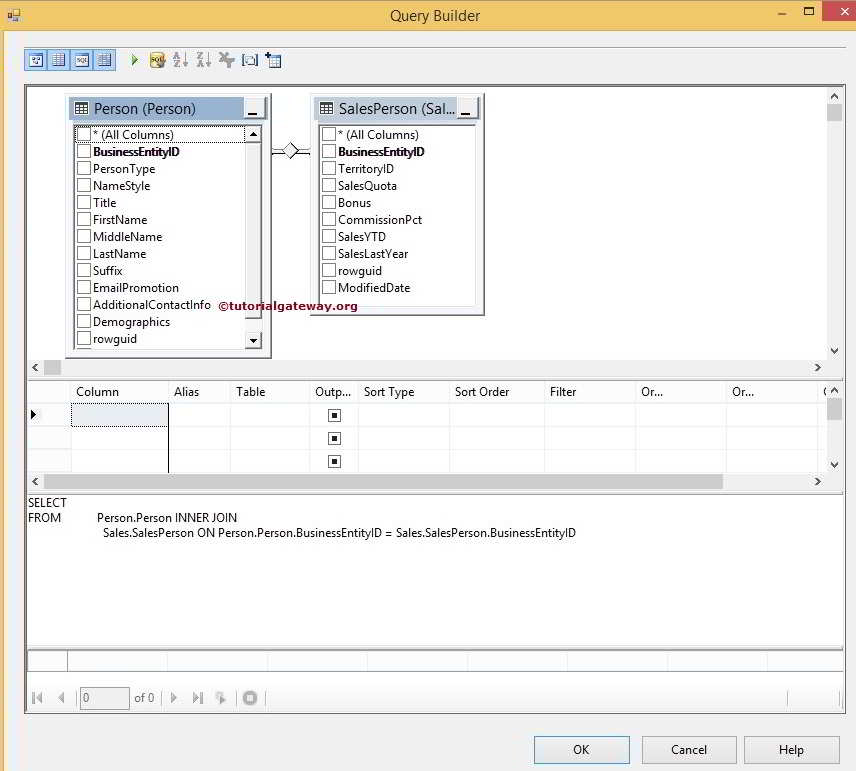
从上面的屏幕截图可以看出,SSIS 查询生成器已通过 BusinessEntityID 列自动联接了 Person 和 SalesPerson 这两个表。
请通过勾选图示窗格中的列名来选择所需的列。
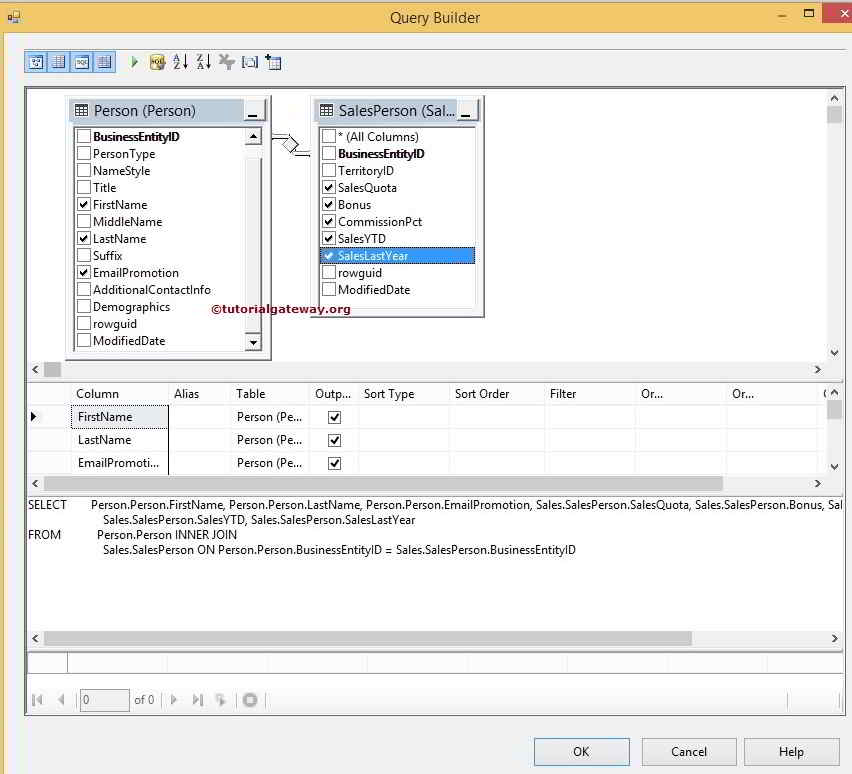
排序:在网格窗格中,请根据您的要求更改排序类型为升序或降序。在此示例中,我们将按名字升序排序,按姓氏降序排序。
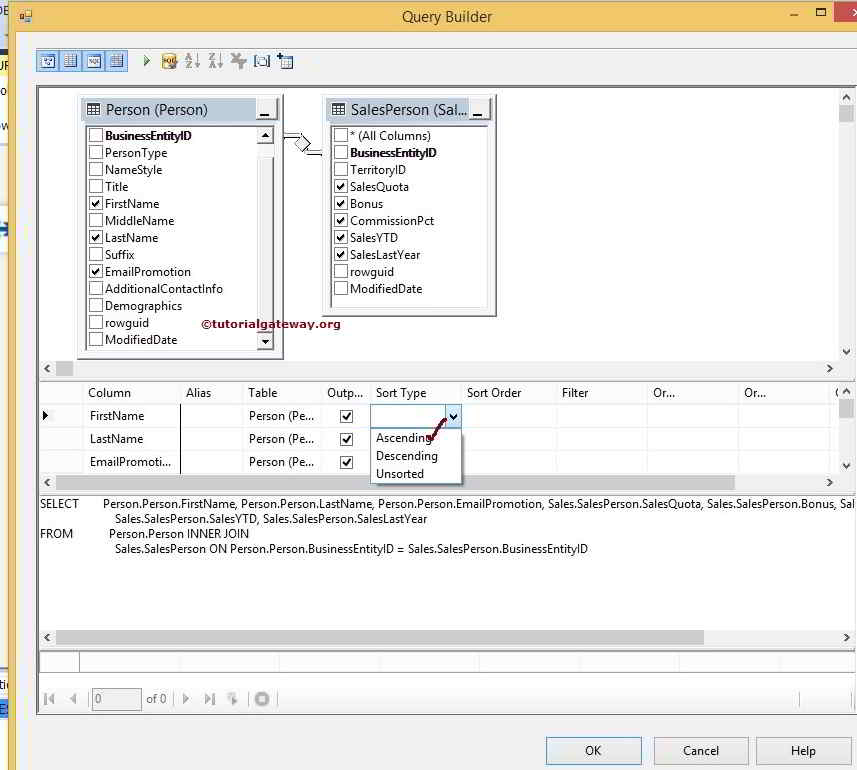
请根据您的要求更改排序顺序选项。在此示例中,它将首先按名字升序排序。然后,它将按姓氏降序排序。
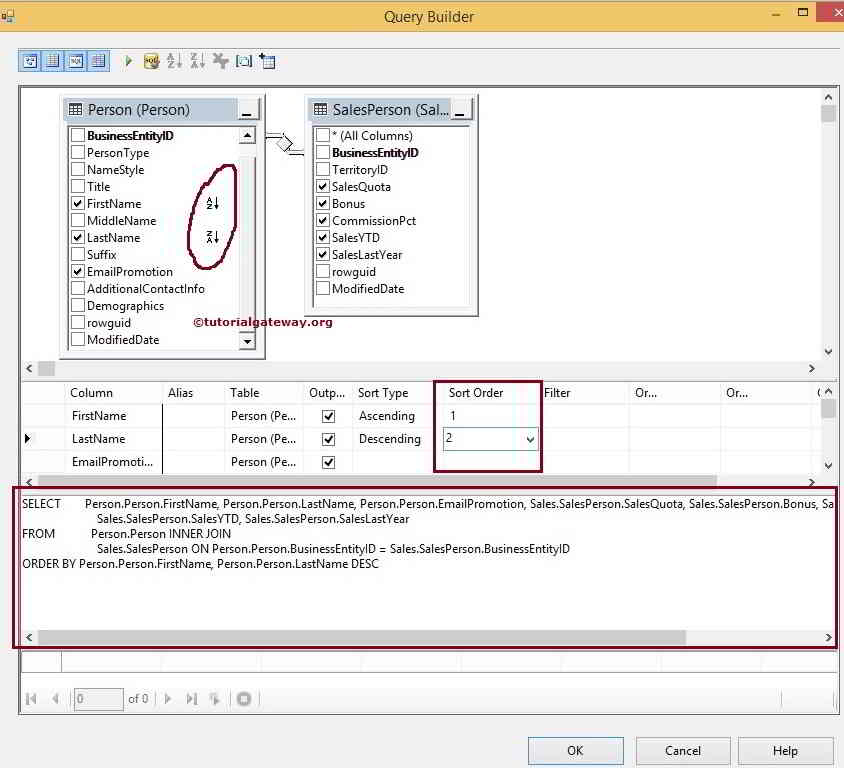
从上面的屏幕截图可以看到 SSIS 查询生成器生成的最终查询。让我们通过单击顶部的执行按钮来查看生成的查询是否执行完美。
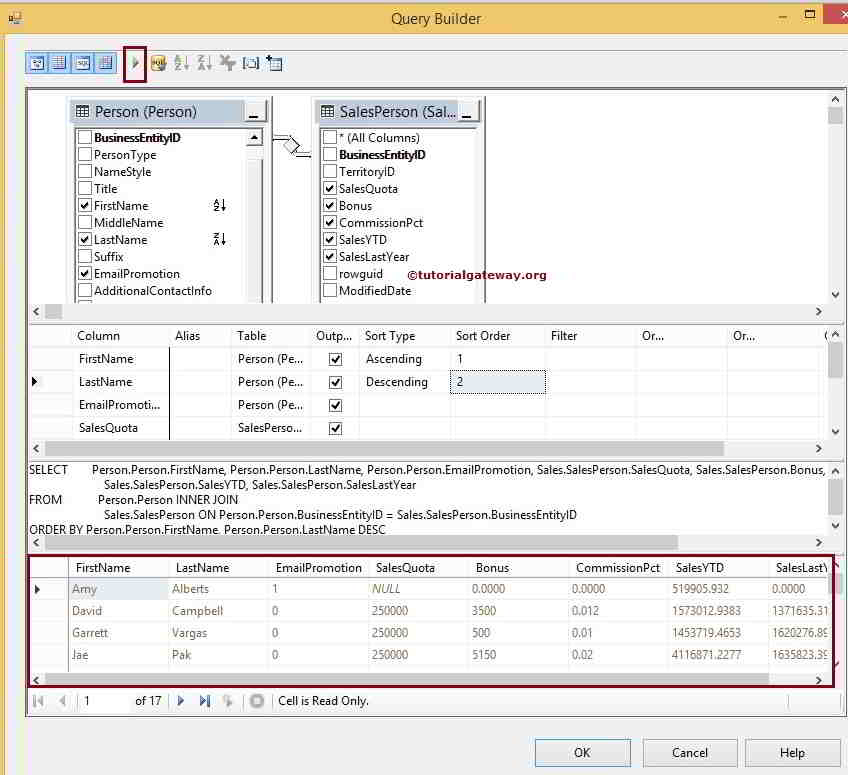
您可以看到结果。单击“确定”按钮,使用查询生成器工具完成查询设计。